MDI Jade使用教程
软件打开界面的菜单栏已经囊括了常用的功能,如平滑,寻峰,检索等。其他的一些较为复杂的功能还需要软件的一些较为繁琐的设置,小编在此不深入介绍,如果以后有机会,将与大家共同学习。本文所涉及的内容,通过上图标示的选项,基本能够完成。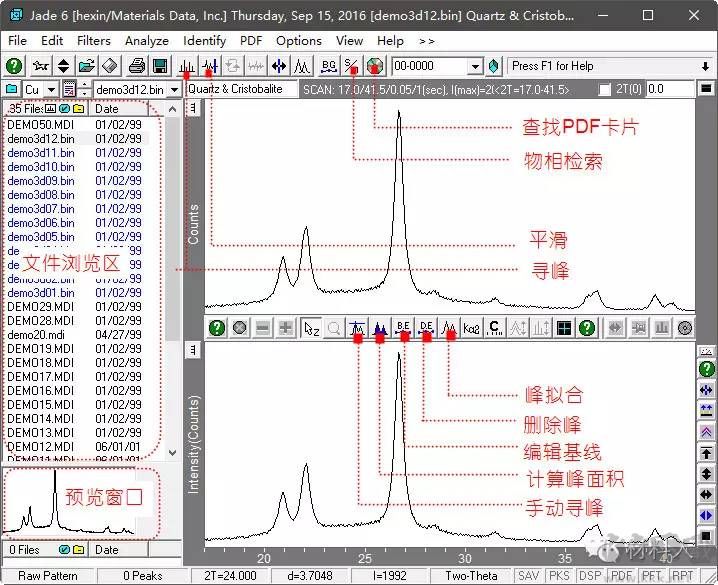
以刚玉(三氧化二铝)的衍射数据为实例,向大家介绍如何利用MDI Jade软件处理简单的衍射数据,其中操作步骤为:平滑数据→扣除基线→物相检索→数据导出→图像绘制。
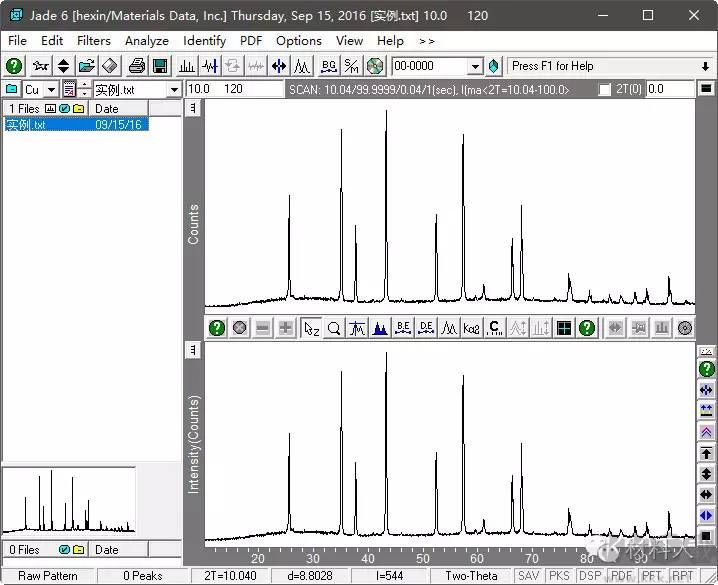
将数据文件打开,可通过“file-read”或菜单栏中的文件夹图标都可打开。
对数据进行平滑操作。鼠标选定上层的区域,在下层的区域中就会显示黄色选区的曲线。右键单击菜单栏中的图标,注意是右键,打开对话框,移动滑轮,可以查看平滑效果。图中粉红色的曲线为平滑后的效果,黑色曲线为未平滑的效果,移动滑轮到合适位置,然后点击图中的close,最后左键单击平滑按钮,就会应用平滑效果。
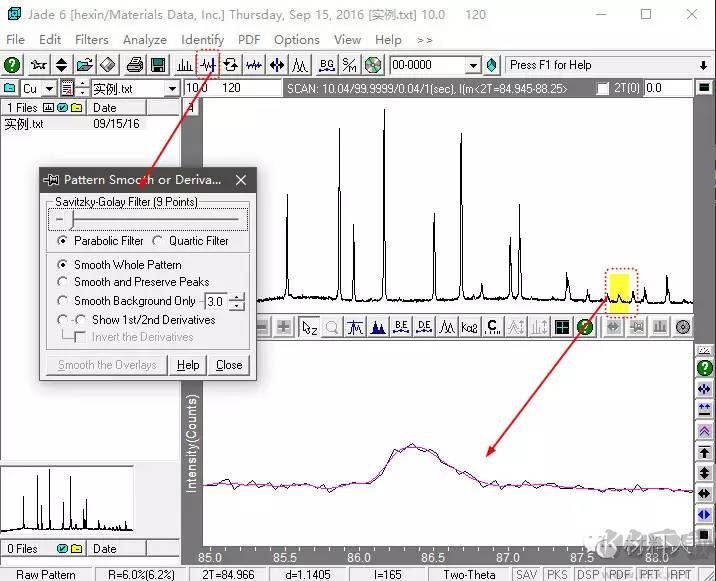
寻找基线。单击BG按钮,可以利用鼠标微调红色圆点,对基线进行调节。
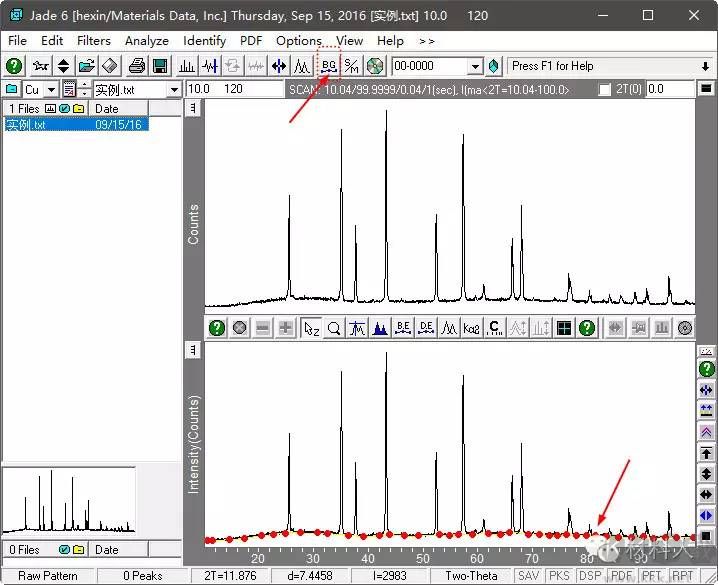
扣除基线。基线确定之后,再一次点击BG按钮,基线自动被扣除。
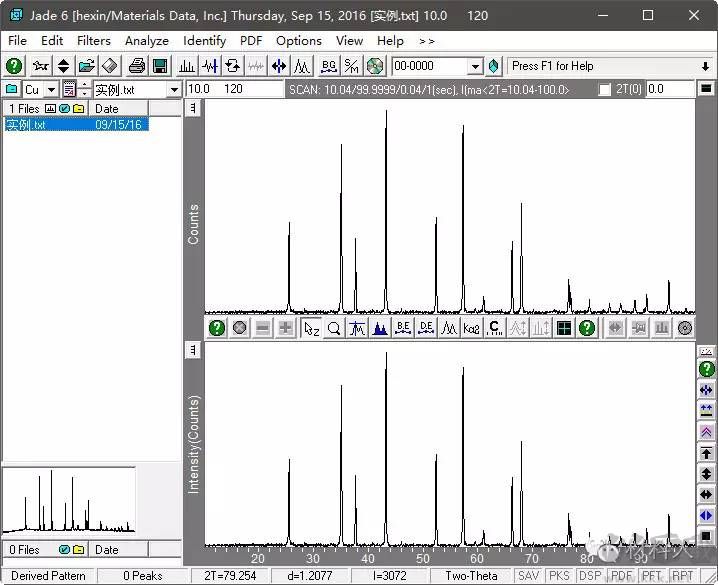
物相检索。右键单击S/M键,出关物相搜索与匹配界面。选择相应的数据库,点击OK,软件随即进行自动检索。
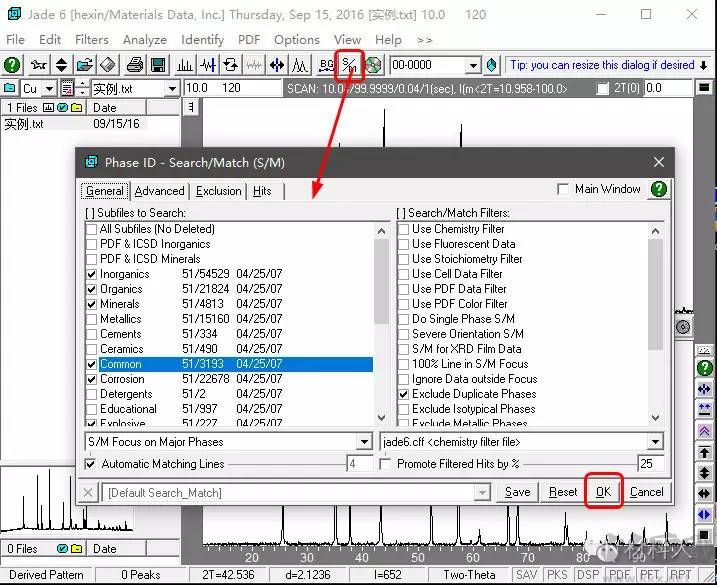
检索结果。软件会通过对比,给出最为匹配的一些结果。因为小编给出的实例就是刚玉,所以小编在这里就直接勾选第三个检索结果。相应的标准PDF卡片的峰便直接在上图中标出(红色竖线)。至此,检索成功。
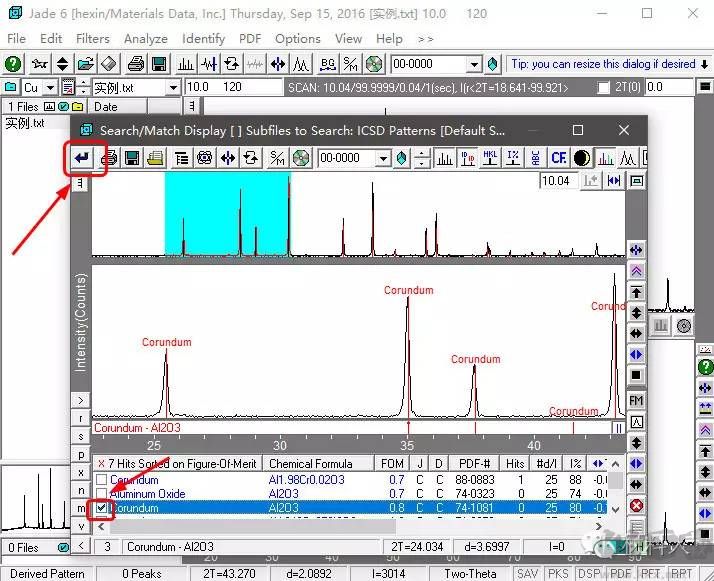
对于不知道自己的样品成分的时候,如果几个卡片的匹配度都十分高,我们就需要采用其他的检测手段进一步确认真实的结果。勾选之后,点击上图中的回车形按钮;www.kkx.net
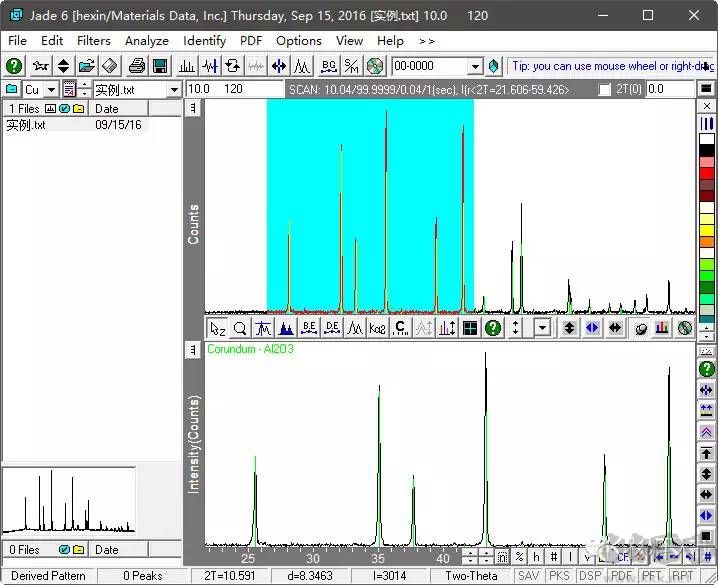
标识峰。通过右下角的n、h等按键的调节,可以显示出峰的信息。
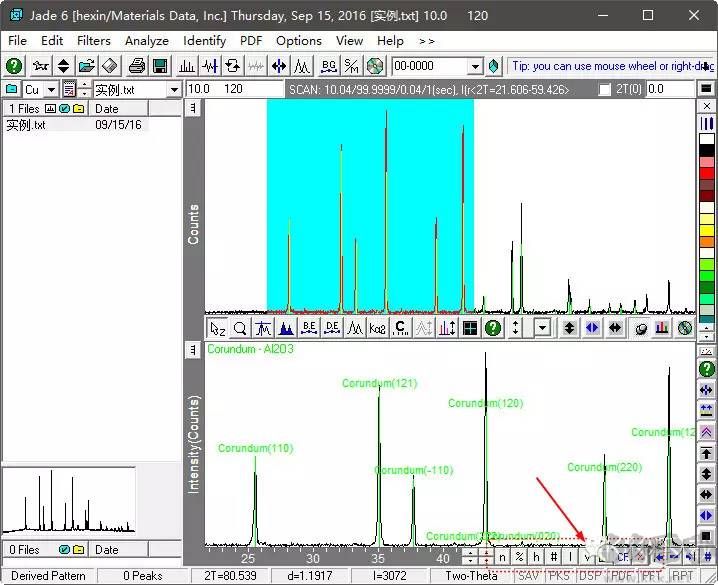
我们可以对处理后的数据进行导出,相应的操作为:file-save-primary pattern as txt。随即数据自动保存到软件安装目录的date文件夹中。用此数据,可以在origin中进行作图。
标准衍射数据的查看。检索完成之后,单击光盘图标,可以打开标准的衍射数据。保存为txt数据后可以利用origin作图。
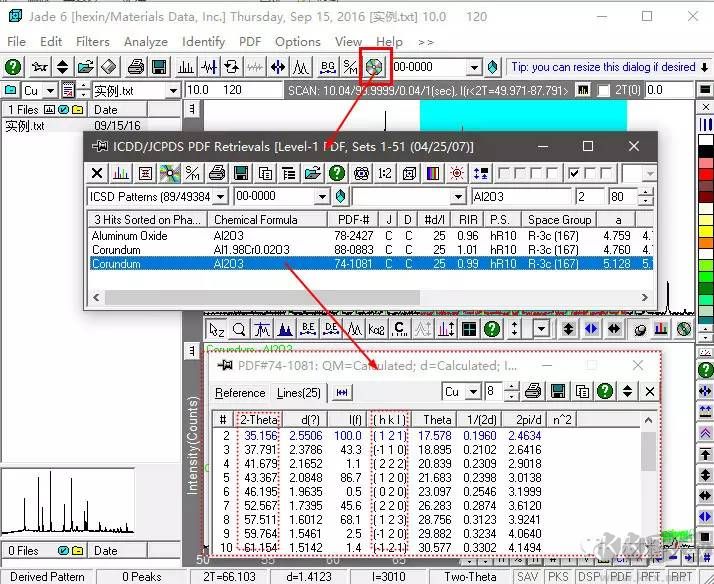
以上便是KK下载给大家分享介绍的MDI Jade使用教程,希望可以帮到大家!







